- 1 Introduction
- 1.1 À propos de ZenTao
- 1.2 Introduction PPT
- 1.3 Assistance technique
- 1.4 Suivez-nous
- 2 Installation
- 2.1 Choisissez la bonne installation
- 2.2 ZenTao Cloud
- 2.3 Installation en un clic pour Windows
- 2.4 Installation en un clic pour Linux
- 2.5 Installation avec Lampp
- 2.6 Installation du code source (pour tous les systèmes)
- 2.7 Installation du code source pour macOS
- 2.8 Installation de XAMPP-VM pour macOS
- 2.9 Installation de XAMPP pour macOS
- 2.10 Installation de Docker
- 2.11 Softaculous Service
- 2.12 Intégrer Zdoo
- 2.13 Installez Ioncube
- 3 Mise à jour
- 3.1 Mettre à jour ZenTao
- 3.2 Mise à jour par code source (pour tous les systèmes)
- 3.3 Mise à jour pour l'installation en un clic pour Windows (xampp)
- 3.4 Mise à jour pour l'installation en un clic pour Linux
- 4 Utilisateurs et groupes
- 4.1 Structure de l'entreprise
- 4.2 Ajouter un utilisateur
- 4.3 Ajout par lot
- 4.4 Groupes et privilèges
- 5 Démarrage rapide
- 5.1 Gestion des projets et des tâches
- 5.2 Suivi des bugs
- 5.3 Gestion des produits
- 5.4 Gestion de todo
- 6 Applications basiques
- 6.1 Flux de travail de base
- 6.2 Agile et Scrum
- 6.3 ZenTao et Scrum
- 6.4 Tutoriel ZenTao pour les débutants
- 6.5 Créer un produit
- 6.6 Créer une Story
- 6.7 Créer un projet
- 6.8 Confirmer une story
- 6.9 Décomposer les stories en tâches
- 6.10 Signaler un bug
- 6.11 Gérer les contacts
- 6.12 Personnalisation
- 6.13 Importer des fichiers Excel, CSV
- 6.14 Gestion de documents
- 6.15 Mode de fonctionnement
- 6.16 Points
- 6.17 Champs obligatoires
- 6.18 Privilèges
- 6.19 Annual Work Summary
- 7 Application avancée
- 7.1 Flux de travail
- 7.1.1 Flux de travail ZenTao
- 7.2 Gestion individuelle
- 7.2.1 Mon Todo
- 7.2.2 Ma tâche, ma story et mon bug
- 7.2.3 Mon profil
- 7.3 Pour Product Owner
- 7.3.1 Gérer un produit
- 7.3.2 Gérer une ligne de produits
- 7.3.3 Créer et valider une story
- 7.3.4 Changer et valider une story
- 7.3.5 Statut et phase
- 7.3.6 Ecriture de story
- 7.3.7 Module de produit
- 7.3.8 Plan
- 7.3.9 Release
- 7.3.10 Roadmap
- 7.3.11 Document
- 7.3.12 Planning Meeting
- 7.3.13 Daily Scrum, Review and Retrospective Meetings
- 7.3.14 Rapports de story
- 7.4 Pour Scrum Master
- 7.4.1 Créer un projet
- 7.4.2 Créer une équipe
- 7.4.3 Confirmer une story
- 7.4.4 Répartition des tâches
- 7.4.5 Daily Standup Meetings
- 7.4.6 Vérifier la progression du projet via le Burndown Chart
- 7.4.7 Vérifier l'avancement du projet via des listes
- 7.4.8 Review and Retrospective Meetings
- 7.4.9 Rapports basiques sur les tâches
- 7.5 Pour Development Team
- 7.5.1 Sprint Planning meeting et répartition des tâches
- 7.5.2 Tâches de réclamation et efforts de mise à jour
- 7.5.3 Kanban et arborescence
- 7.5.4 Build
- 7.5.5 Test Recette
- 7.5.6 Résoudre un bug
- 7.5.7 Documents
- 7.5.8 Confirmer un bug
- 7.6 Pour l'équipe d'assurance qualité
- 7.6.1 Gestion des défauts
- 7.6.2 Signaler un bug
- 7.6.3 Vérifier et clôturer un bug
- 7.6.4 Activer un bug
- 7.6.5 Trouver un bug
- 7.6.6 CasTest
- 7.6.7 Créer et examiner des CasTests
- 7.6.8 Cahier Recette, Library Recette et Rapport
- 7.6.9 Gérer les Recettes
- 7.6.10 Jouer des castests et signaler des bugs
- 7.6.11 Rapports
- 8 Configuration
- 8.1 Entretenir ZenTao
- 8.1.1 Initialiser les scripts
- 8.1.2 Sauvegarde des données
- 8.1.3 Récupérer les données supprimées
- 8.1.4 Mettre à jour les Burndown Charts
- 8.1.5 Hôte distant ZenTao
- 8.2 Déployer ZenTao
- 8.2.1 Connexion invité
- 8.2.2 Notification par e-mail
- 8.2.3 Définir le super administrateur
- 8.2.4 Accès statique
- 8.2.5 Supprimer "zentao" de l'URL
- 8.2.6 Intégrer SVN
- 8.2.7 Intégrer Git
- 8.2.8 Intégrer Webhook
- 8.2.9 Intégrer Xuan.im
- 8.2.10 Intégrer Zdoo
- 8.2.11 Intégrer une application tierce
- 8.2.12 Module complémentaire de traduction
- 8.2.13 Intégrer Jenkins
- 8.2.14 Extension
- 9 Personnalisation
- 9.1 Introduction
- 9.2 Directory
- 9.3 Rechercher des codes
- 9.4 Structure de la base de données
- 9.5 Modules communs
- 9.6 Ajouter des fonctionnalités au menu
- 9.7 Définir les privilèges des modules
- 9.8 Exemples: modifier l'invite de langue
- 9.9 Exemples: définir la priorité lors de la création de bugs
- 9.10 Éditeur d'extensions
- 9.11 Limitation des fonctionnalités
- 9.12 Normes d'emballage ZenTao 1.1
- 10 Divers
- 10.1 À propos du code tiers
- 10.2 Soutenir ZenTao
- 10.3 ZenTao Service
- 10.4 Reconnaissance
Créer et valider une story
- 2015-09-11 10:10:22
- azalea
- 8320
- Final Edition:tengfei De 2020-10-27 11:18:55
Les propriétaires de produit ont l'habitude d'écrire des stories ou des spécifications qui contiennent des exigences relatives à un produit dans un fichier Word. Cependant, nous suggérons que les stories dans ZenTao soient rédigées par des fonctions. Pour faire simple, les stories sont extraites du fichier Word original et enregistrées dans ZenTao en tant que stories séparées. Selon Scrum, il s'agit d'une story d’utilisateur qui consiste à décrire les types d'utilisateurs, les objectifs des utilisateurs ou les valeurs des objectifs. Avec toutes les informations, il est très pratique de communiquer et de coopérer avec l’équipe.
1. Créez une story
- Connectez-vous en tant que Product Owner;
- Allez dans le produit Produit-> Story.
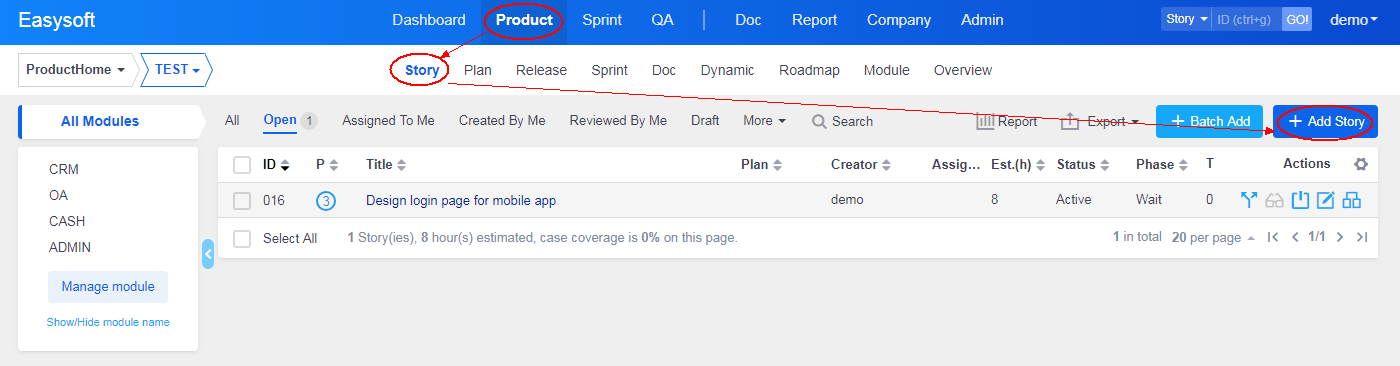
Cliquez sur le bouton Ajouter Story à droite et la page Ajouter une story apparaîtra.
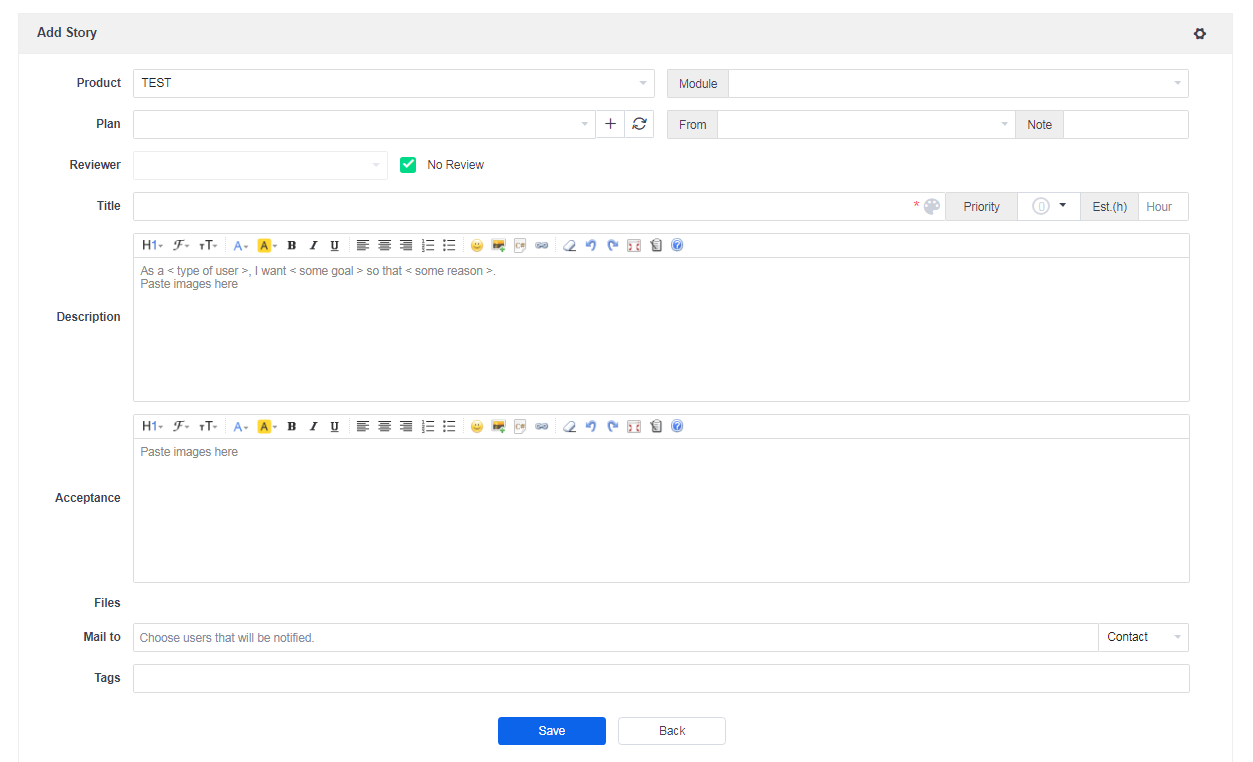
- Le titre et le module de la story sont obligatoires;
-
Le plan peut être laissé vide temporairement.
-
Cochez "Aucune Validation Requise", donc la story qui est active juste après avoir cliqué sur "Auvegarde".
Seule la story active peut être liée aux projets et ensuite être développée.
.
-
"
Aucune Validation Requise
" est défini par défaut quand a) la story est ajoutée par PO; b) la story est ajoutée sur Project-Story; 3) Définissez "
Aucune Validation Requise" dans Admin-
Personnalisalition-Story- Validation Requise.
- Mailto peut être défini, afin que les membres concernés puissent être informés de tous les changements de la Story par e-mail.
- Tags peuvent vous aider à rechercher.
Vous pouvez également télécharger des images sous forme de stories. Cliquez sur Ajouter par lots. Cliquez ensuite sur Télécharger-> Ajouter des fichiers. Les images au format .jpg, .jpeg, .gif et .png peuvent être téléchargées.
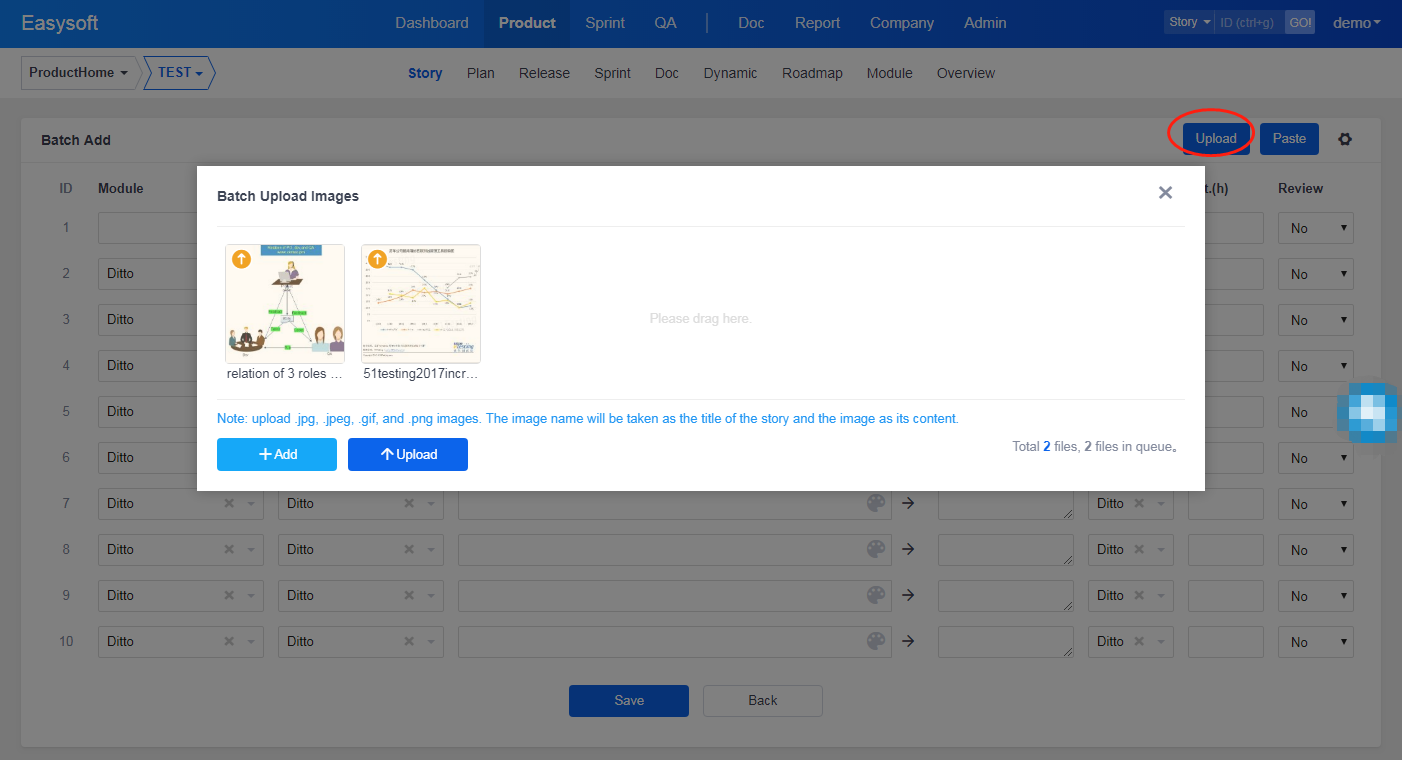
Une fois les images téléchargées, ZenTao prendra le nom de l'image comme titre de la story et l'image comme son contenu.
2. Mots-clés de story: T, B, and C
T: pour tâche, indiquant le nombre de tâches incluses dans cette WBS.
B: pour bug, indiquant le nombre de bugs liés à cette story.
C: pour castest, indiquant le nombre de castests créés pour cette story.
3. Valider une story
Lors de la création d'une story, il y a une case à cocher "Choisissez la story à réviser, puis cliquez sur le bouton Valider. Assurez-vous que vous n'avez pas coché et qu'un réviseur a été sélectionné.". Si coché, l’état de la story est Actif. Mais dans la plupart des cas, la story doit être revue. Même si une personne est chargée du produit, vous pouvez également enregistrer vos idées sous forme de brouillon pour d'autres actions ultérieures. Le processus de révision de la story ajoutée est illustré ci-dessous.
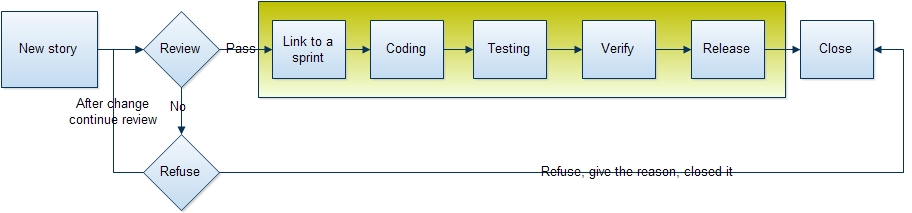
Choisissez la story à réviser, puis cliquez sur le bouton Valider. Assurez-vous que vous n'avez pas coché «Aucune Validation Requise» et qu'un réviseur a été sélectionné.
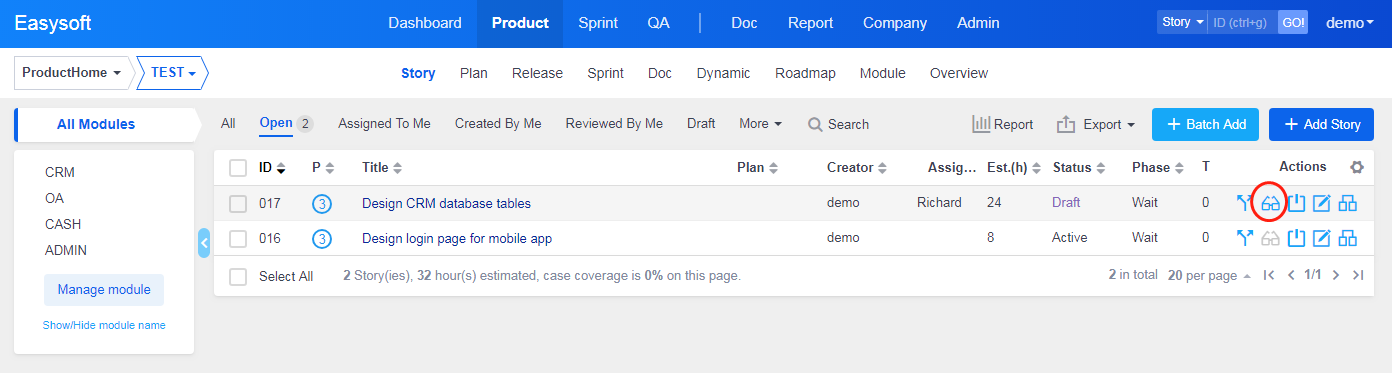
Le résultat de la révision comprend Accept é, A clarifier, et Refus é. S'il est adopté, le statut de la story passera à Actif et pourra ensuite être lié à un projet de développement.
- Si Accepté, la story sera conservée en tant que brouillon et réaffectée à celui qui l'a créée pour des améliorations.
- Si Refusé, les raisons du rejet seront fournies.
- Valid ée par is the user involved in the review and can be automatically screened by usernames. est l'utilisateur impliqué dans l'examen et peut être automatiquement filtré par les noms d'utilisateur. De manière générale, la revue de la story peut être une réunion hors ligne et les personnes impliquées dans la revue doivent être enregistrées dans ZenTao.
Produit
- ZDOO
- ZDOO Cloud
- ZSITE
Contactez-Nous
- A propos de nous
- Courriel: Philip@easycorp.ltd
- WhatsApp: 0086 18563953295
- Skype: philip517






